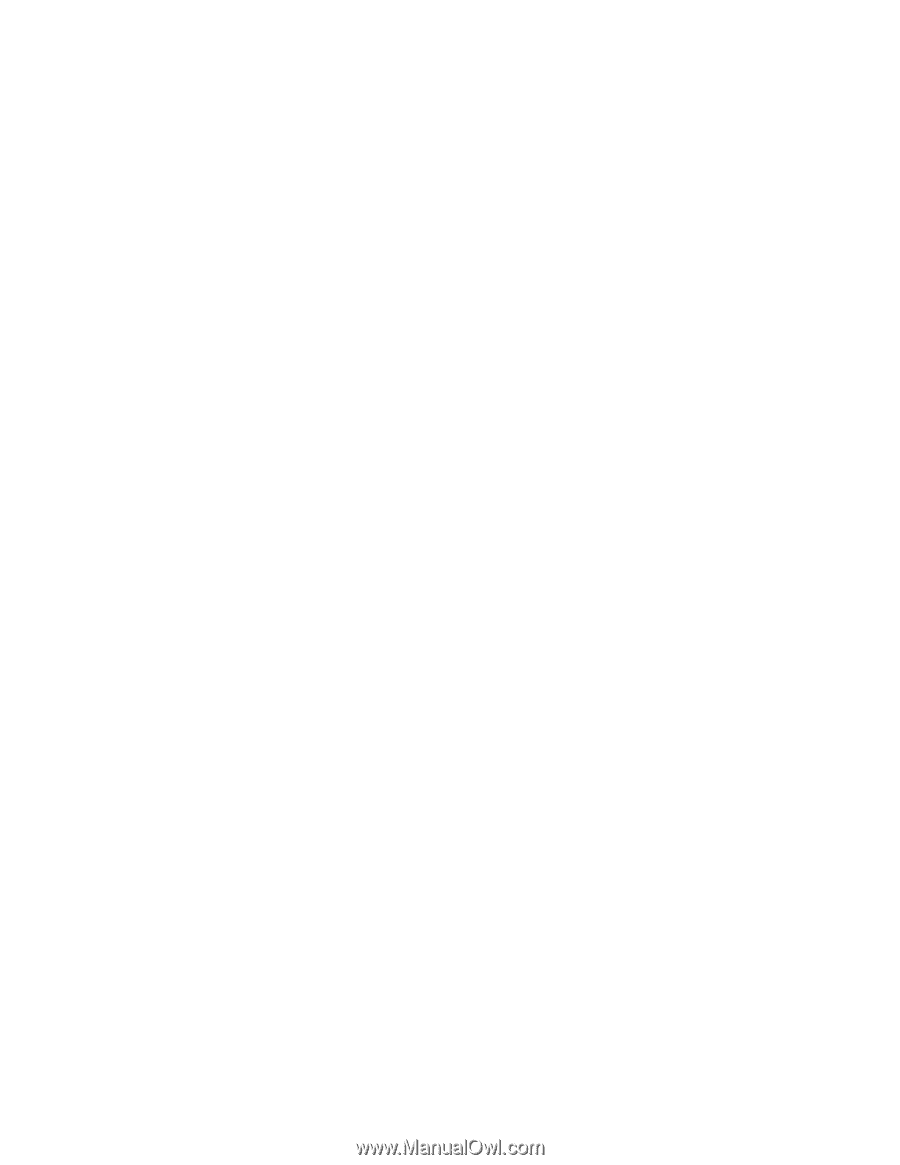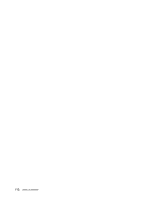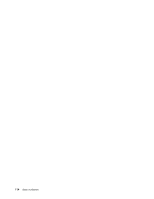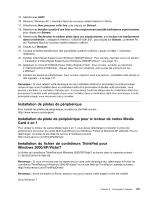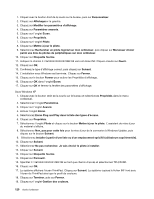Lenovo ThinkPad Edge E420 (French) User Guide - Page 136
Installation de Windows 7, Pays ou région : Code, Startup, UEFI/Legacy Boot, Legacy Only, UEFI Only
 |
View all Lenovo ThinkPad Edge E420 manuals
Add to My Manuals
Save this manual to your list of manuals |
Page 136 highlights
Pour le code pays ou région requis pour l'installation, utilisez l'un des codes suivants : Pays ou région : Code • Chine : SC • Danemark : DK • Finlande : FI • France : FR • Allemagne : GR • Italie : IT • Japon : JP • Pays-Bas : NL • Norvège : NO • Espagne : SP • Suède : SV • Taïwan et Hong Kong : TC • Etats-Unis : US Installation de Windows 7 Pour installer Windows 7 et les logiciels correspondants sur votre ordinateur, procédez comme suit : 1. Lancez le programme ThinkPad Setup. 2. Sélectionnez le menu Startup . 3. Sélectionnez UEFI/Legacy Boot. 4. Effectuez l'une des opérations suivantes : • Si vous souhaitez installer le système d'exploitation Windows 7 32 bits, sélectionnez Legacy Only ou Both. • Si vous souhaitez installer le système d'exploitation Windows 7 64 bits en mode Legacy, sélectionnez Legacy Only. • Si vous souhaitez installer le système d'exploitation Windows 7 64 bits en mode UEFI, sélectionnez UEFI Only. 5. Appuyez sur F10. 6. Insérez le DVD d'installation de Windows 7 dans l'unité de DVD, puis redémarrez l'ordinateur. 7. Installez Intel Chipset Support pour Windows 2000/XP/Vista/7. Pour ce faire, reportez-vous à la section « Installation d'Intel Chipset Support pour Windows 2000/XP/Vista/7 » à la page 121. 8. Appliquez le correctif PCMCIA Power Policy Registry Patch. Pour ce faire, accédez au répertoire C:\SWTOOLS\OSFIXES\PCMCIAPW\, cliquez deux fois sur install.bat, puis suivez les instructions qui s'affichent. 9. Installez les pilotes de périphérique. Pour ce faire, reportez-vous à la section « Installation des pilotes et des logiciels » à la page 121. Installation des modules de mise à jour pour Windows 7 Les modules de mise à jour pour Windows 7 figurent dans le répertoire suivant : C:\SWTOOLS\OSFIXES\ Le nom de chaque sous-dossier correspond au numéro d'un module de correction. Pour obtenir des informations sur chaque module de correction, rendez-vous sur la page d'accueil de la Base de 116 Guide d'utilisation